
Launchpad Pro Vs Launchpad X. Which one is the best?
May 8, 2021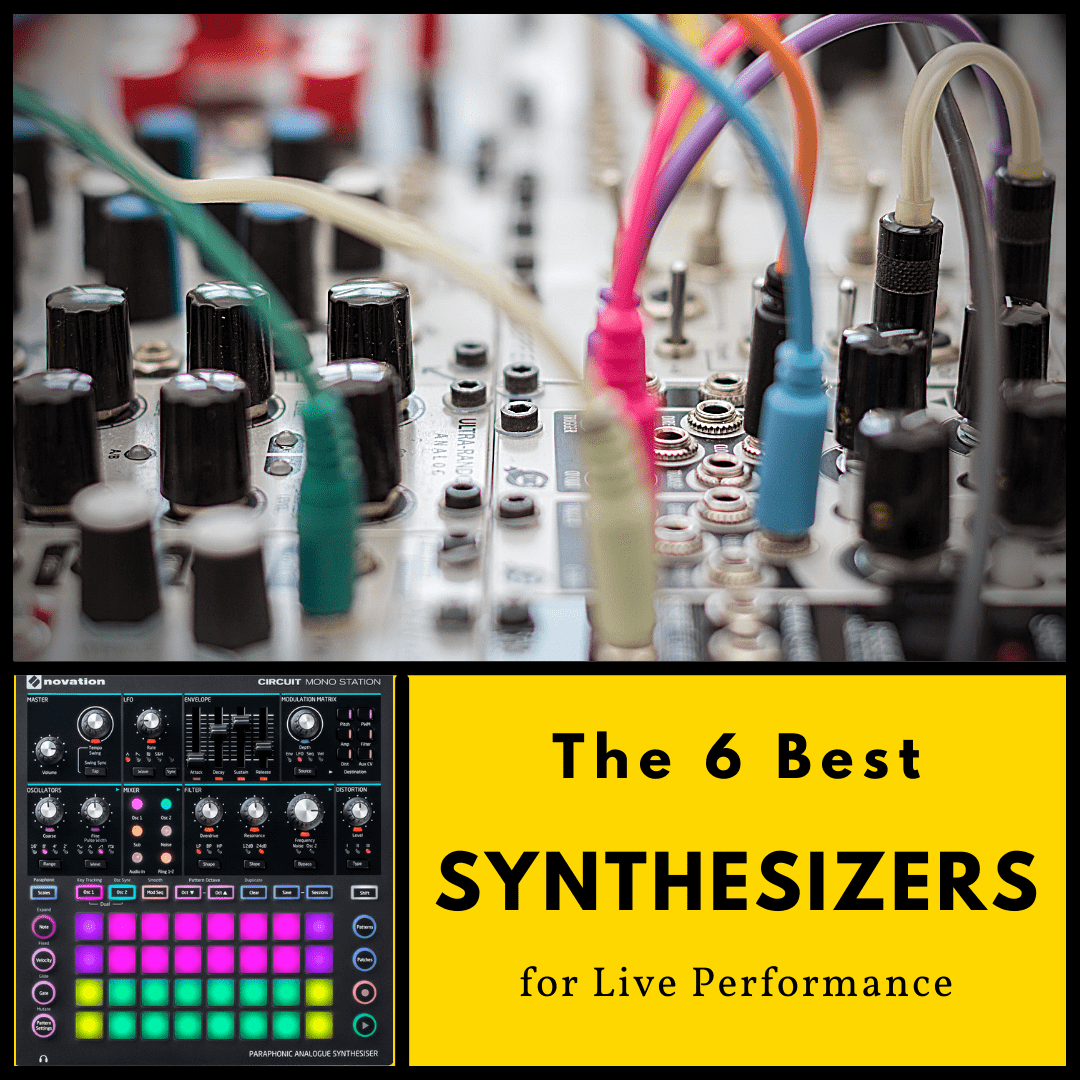
The 6 Best Synthesizers for Live Performance
June 26, 2021
你是否也在
網絡上不乏Launchpad Lightshow的演出,但缺少的或許是Novation Launchpad教學和深入解析。经过这几年实际操作Launchpad的经验,让我用這篇文章來做一個Novation Launchpad的全面解析。
背景

Novation是一家在英国的音乐器材公司,除了Midi控制器,還有出產合成器,聲音取樣機,電子琴等,我個人也是Novation器材的愛好者,喜歡他們的產品設計和創新,非常有潛力的一間公司。
或許你也曾經在YouTube上看過別人在玩Launchpad 的燈光演出(lightshow)的影片,但其實 Launchpad最初設計時並沒有設想要拿來做燈光的演出,但過後卻出乎意料以外地在YouTube上火了起來。
2009年推出市場的時候其實當時也還沒引起太大的迴響,購買的用戶群主要的目的是拿來用在演出時控制Ableton Live软件。到了2011年,一位來自法國的年輕音樂製作人Madeon一段三分鐘的影片,從此也改變了Launchpad和它自己的命運。
在我寫著這篇文章的同時,剛剛去
但其實我第一首聽的Launchpad Mashup是TAK的 “Kpop Culture”, 當時就覺得非常的驚艷了,雖然Tak也有提起他的靈感也是來自於Madeon的版本,但我個人覺得一點也不會比Pop Culture來得遜色,風格略不同但也是很屌。
受了兩位大神的启蒙後,多年后当我开始接触Launchpad后在2020年我也嘗試做了一首 “CNY Culture” Launchpad Mashup, 有興趣可以在Good Noise的Youtube頻道找得到這影片。
燈光設計 (Launchpad Lightshow)
回到Launchpad燈光演出的話題上,在Madeon之後也陸陸續續的冒起了許多出色的Launchpad玩家,例如Nev, Kaskobi, M4sonic, InspirAspir等。更加著重於燈光演出並發揮得淋灕精緻,隨而演變成了現在我們所看到的Launchpad Lightshow。
其操作和製作上的邏輯主要就是通過Ableton Live去設計這些燈光效果和結合音樂來演出,主要具體的製作方法如下:
方法(一)
這應該是相對來說會是比較簡單的方法了,我之所以那麼說是因為這個方法不需要花時間去練習,只需要專注在燈光效果的設計即可。主要就是通過Ableton里的Midi Clips去編輯這些燈光的設計,非常直接簡易,燈光隨著音樂去做設計,音樂在播放的同時燈光也會隨之呈現。但唯一的缺點就是不能夠用這方法來做现场表演。
網絡上也有不少的Launchpad玩家用這方法來假裝表演他們的Lightshow。雖然大部分的人可能看了不會覺得有什麼問題,但對於熟悉的玩家一看應該也不難發現其中的破綻了。 所以還是不太建議大家這樣去做演出。
我在Good Noise好頻率的
方法(二)
往后如有打算表演你Launchpad Lightshow的朋友这方法必须学起来,早期很多的Launchpad Lightshow 应该也是用这方法去制作的。基本的制作逻辑就是把你要表演的歌曲切割成许多简短的采样,然后把他们和你Launchpad上的按键连接,同时用Midi Effects 去制作不同的灯光效果再链接個別按键,所以每当你按特定的按键先前预设好的声音采样和灯光效果就会同时播放。好处是完成后可以用作表演用途,坏处是这方法会比较繁杂和非常地耗时所以才有了方法(三)。
方法(三)
这方法有点像是同时结合了方法一和方法二的精髓,比起前者有效率得多了,但条件是必须用到一些Max for live 的插件。Max for live 可说是Ableton软件内的平台式插件,它让用户自由地去创建你自己理想的插件以用在Ableton Live内。
如果你購買的是完整版的Ableton suite其本身就已附带了Max For Live, Ableton Standard的用户也能随后再个别购买Max for live。 Ableton Lite的用户就没办法使用了,必须付费升级到完整版才行。
如果想要表演Launchpad Lightshow的朋友非常建議是用這方法,因為它能夠節省你許多製作上需耗費的時間,也能設計一些比較複雜的燈光效果。但也不致於完全取代方法二,因為有少部分燈光效果的設計我反而覺得方法二會來得便捷一些,但總而來說這方法還是會有效率許多。
Good Noise也正在努力地籌備著一個Launchpad 教學課程,預計在這一週內能夠上線。剛提到的這三個方法都會在這Launchpad教學課程內教,或許你在看著這篇文章的同時就已經上線了,我會把課程的鏈接放在這裡,有興趣的朋友一定不能夠錯過!
其他用途
除了燈光設計表演以外,其實Launchpad還可以用在很多其他的地方。就如文章的開始所提到的,剛開始購買Launchpad的用戶目的其實是打算把它用在liveset的現場表演上,很常會看到DJ和音樂人在演出時使用。
如果Ableton Live是你的主要音樂製作軟件,你應該也會喜歡Novation Launchpad,因為Launchpad是跟著Ableton live去設計的,所以操作上非常地便捷。它可以讓你在很隨意的切換不同的頁面,尤其是Ableton Live獨有的Session view, 在Launchpad上操作起來也非常的方便,非常輕易就能選擇和刪除頁面上的聲音採樣。
除此之外你也能夠控制每一音軌的音量大小,效果,Panning, solo, mute, 等功能,還能把它當成Midi 鍵盤在使用。在2020年Apple Logic Pro也加入了行列添加了Session view的功能,所以現在Logic Pro的用戶也能夠使用Novation Launchpad了。
Launchpad的未來
Novation Launchpad開始到現在的發展也只不過十年的時間,累積了許多玩家和網絡社團在持續討論。我認為這不會只是一時的熱潮,但一定還會持續的進化和演變。再剛剛過去的2020年 Novation才剛推出了第三代的Launchpad系列,在各方便都進行了顯著的優化,我相信產品的需求量依然還在。
除了燈光的表演我認為在往後在現場演出會扮演著更為重要的角色。看到了這裡,我相信你也一定對於Launchpad有一定的興趣。如果想學習多關於Launchpad燈光設計的知識,非常建議看一下Good Noise在Skillshare上的>> Launchpad課程 <<,相信對你一定有幫助,用Good Noise的連結註冊Skillshare的朋友也能得到一個月的免費會員。有興趣閱讀更多相關的內容也記得一定要訂閱Good Noise的郵箱,如有任何建議也歡迎留言。





